Cómo acceder y utilizar el correo de Solo Web?
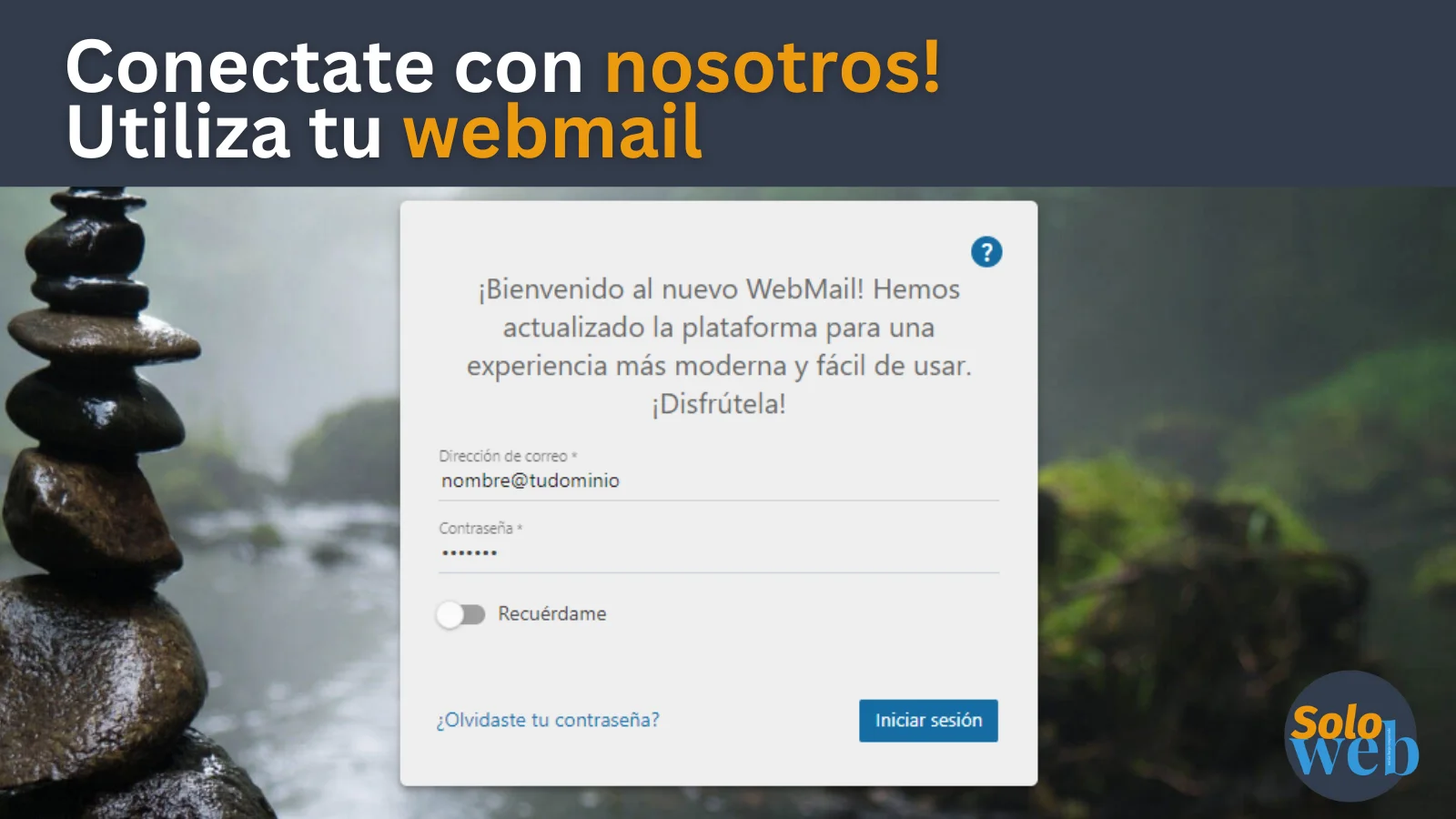
Configura tu correo de SoloWeb para estar al tanto de cualquier actividad de tu trabajo.
En este artículo/manual/tutorial te mostraremos cómo configurar tu correo electrónico en el webmail de tu preferencia, ya sea Gmail, Thunderbird o Outlook.
Cómo crear una cuenta de correo con dominio propio
Hoy en día es muy sencillo crear una cuenta de correo con dominio propio, por lo que a continuación te mostramos una serie de pasos para que tengas un correo electrónico profesional.
1. Registra un nombre de dominio
Lo primero que debes realizar para tener una dirección de correo profesional es comprar un dominio. Un dominio es el nombre que aparecerá después del @ (soporte@soloweb.mx).
Con Solo Web puedes conseguir un dominio gratuito el primer año en la contratación de un plan de hosting. De esta forma no necesitas comprar un nombre de dominio aparte.
Verifica de inmediato la disponibilidad del nombre de dominio.
Estos son los pasos para registrar un nombre de dominio en Solo Web:
-
Utiliza el comprobador de dominios e introduce el dominio que prefieras. Haz clic en el símbolo de búsqueda para comprobar su disponibilidad.
-
Elige un dominio disponible y haz clic en Agregar al carrito → Procesar Pedido.
-
En este paso puedes agregar un servicio de WHOIS Privado en el que se mantiene privada la información sobre quién posee el dominio. Posteriormente, haz click en Continuar.
-
En la siguiente pantalla puedes seleccionar el periodo del dominio desde 1 año hasta 10 años. Darle click a Comprar.
-
La siguiente pantalla tendrá el formulario para crear tu cuenta o para iniciar sesión si ya eres cliente. Posterior a esto darás click en completar pedido.
Nota:
Si compras el dominio con otro registrador, puedes apuntar los DNS a nuestros servidores para tener nuestros servicios de Hosting por ejemplo. Por otro lado, puedes optar por transferir tu dominio con nosotros.
Si necesitas ayuda en cualquier paso, contáctanos en nuestro chat y te apoyaremos.
2. Elige un proveedor de alojamiento de correo electrónico
Una vez que tengas listo un nombre de dominio, elige un plan de hosting de correo profesional o un plan de correo corporativo.
Todos los planes de alojamiento web de Solo Web incluyen correos electrónicos personalizados gratuitos. El plan de hosting micro, comienza desde poco menos de $40 MXN al mes y te incluye 5GB de almacenamiento, cuentas de correo ilimitadas, ancho de banda sin medición y más.
Si prefieres irte por un plan de correo corporativo, este es por cuenta. Comienza desde $19.25 MXN al mes y te da 10GB de almacenamiento, control de SPAM, compatibilidad con Webmails y más!
En Solo Web también ofrecemos alojamiento de correo electrónico Google Workspace y Microsoft Office 365.
Con Google Workspace, puedes utilizar otras herramientas de Google, como Calendar, Cloud, Drive, Docs y Sheets. El alojamiento Google Workspace de Solo Web cuesta $108 MXN al mes por 30 GB de almacenamiento de correo electrónico.
Con Microsoft Office 365 desde $106 MXN al mes tendrás no solo 50GB de correo, sino que también tendrás 1TB de almacenamiento en la nube para las aplicaciones de Office como Word, Excel, OneNote, PowerPoint, entre otras más.
Crear y añadir nuevas cuentas de correo electrónico
- Accede a hPanel y selecciona la sección Aprovisionamiento → Dominios de correo.

- Haz clic en Cuentas de correo y en la nueva pantalla en la parte de arriba a la izquierda selecciona el botón Agregar casilla de correo. Introduce el nombre de correo electrónico y la contraseña personalizados que prefieras. Haz clic en Agregar casilla de correo
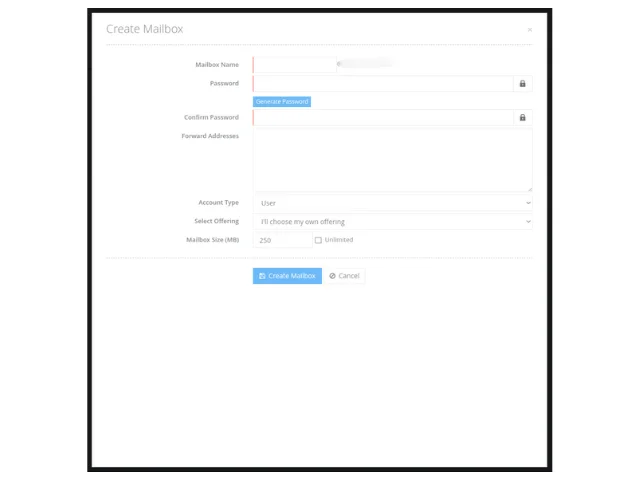
- Verás tu nueva dirección de correo electrónico en la sección Aprovisionamiento → Dominios de correo.
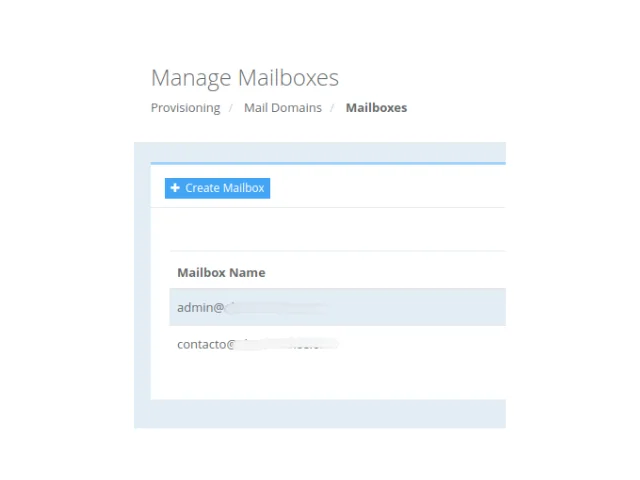
Usar Webmail en hPanel
La forma de acceder a tu webmail es a través del hPanel.
- Accede a tu cuenta y haz clic en Aprovisionamiento → Dominios de correo.
- Posteriormente le puedes dar click en Webmail que se encuentra en la columna de URL de acceso.

Utilizar un cliente de correo electrónico gratuito
Otra opción que suelen usar muchos clientes es utilizar un cliente de correo gratuito como Outlook, Thunderbird, Blue Mail, Gmail, entre otros. A continuación hablamos de algunas de estas opciones.
- Gmail: Con una interfaz intuitiva, ofrece amplio almacenamiento en la nube, filtrado inteligente y herramientas de búsqueda avanzadas. Su seguridad, personalización y accesibilidad multiplataforma lo consolidan como un esencial para una experiencia de correo eficiente y ágil.
- Mozilla Thunderbird: es un cliente de correo electrónico gratuito y de código abierto, se destaca como una opción robusta para la gestión de mensajes digitales. Sus características clave incluyen la capacidad de gestionar múltiples cuentas de correo, filtrado inteligente para organizar eficientemente los mensajes y un potente sistema de búsqueda que permite a los usuarios encontrar rápidamente la información que necesitan.
- Microsoft Outlook: Requiere un plan de Office 365 para acceder a sus funciones completas. Con una interfaz intuitiva, Outlook ofrece una experiencia de correo electrónico eficiente, permitiendo a los usuarios gestionar sus mensajes de manera efectiva, además de brindar herramientas colaborativas y de programación.
- Apple Mail: la aplicación de correo electrónico integrada en los dispositivos Apple, ofrece una experiencia de correo simple y eficiente. Diseñada para la fácil integración con otros servicios de Apple.
- Windows Mail: la aplicación de correo electrónico incorporada en el sistema operativo Windows está diseñada para integrarse perfectamente con el entorno Windows, facilitando la gestión de correos electrónicos en dispositivos con este sistema operativo.
Configurar IMAP vs POP3: ¿Cuál elegir?
Cuando eliges cómo configurar tu correo electrónico, las opciones principales son IMAP y POP3. IMAP es como tener tu buzón de correo en línea: puedes acceder a tus correos desde cualquier dispositivo, y cualquier cambio que hagas se refleja instantáneamente en todos ellos. Es perfecto si usas varios dispositivos o te gusta revisar tu correo desde tu teléfono.
Por otro lado, POP3 descarga los correos a tu dispositivo, lo que significa que solo los verás en ese dispositivo específico. Esto es útil si usas un solo dispositivo y no necesitas ver tus correos en todas partes.
Características de IMAP (Protocolo de Acceso a Mensajes de Internet):
- Sincronización en Tiempo Real: IMAP mantiene los correos electrónicos almacenados en el servidor, permitiendo una sincronización en tiempo real entre el servidor y el dispositivo que estás utilizando. Los cambios realizados en un dispositivo se reflejan instantáneamente en todos los dispositivos conectados.
- Acceso desde Múltiples Dispositivos: Almacenar correos electrónicos en el servidor facilita el acceso desde diferentes dispositivos, ya que todos tienen la misma vista de la bandeja de entrada y carpetas.
- Ideal para Usuarios Móviles: IMAP es especialmente beneficioso para aquellos que utilizan varios dispositivos o necesitan acceder a su correo electrónico mientras están en movimiento.
Características de POP3 (Protocolo de Oficina de Correos):
- Descarga y Almacena Localmente: POP3 descarga correos electrónicos desde el servidor al dispositivo local. Después de la descarga, los correos electrónicos ya no se mantienen en el servidor, a menos que especifiques lo contrario.
- Uso Eficiente de Espacio de Almacenamiento: Puede ser útil si deseas conservar espacio en el servidor, ya que los correos electrónicos se almacenan localmente en tu dispositivo.
- Uso Recomendado para Usuarios con un Único Dispositivo: POP3 puede ser más adecuado si sueles utilizar un solo dispositivo para acceder al correo electrónico y no necesitas sincronización en tiempo real entre dispositivos.
Puertos de IMAP, POP3 y SMTP
Los puertos dependen de lo que utilizarás:
|
IMAP (Incoming) |
POP (Incoming) |
SMTP (Outgoing) |
|
|
Puerto |
993 |
995 |
465 |
|
Seguridad de Conexión |
SSL/TLS |
SSL/TLS |
SSL/TLS |
¿Qué hostname ocupar en mi configuración de correo?
Para esto, ingresando a tu Panel Aprovisionamiento → Dominios de correo y posterior a esto en la liga de Webmail de URL de acceso podrás encontrar el servidor en el que se encuentra tu servicio de correo. Puede estar en el mail3.hostweb.com.mx o en el mail5.hostweb.com.mx
Configuración de Gestores de Correo Electrónico en Windows, macOS y Linux.
ThunderBird (Windows, macOS, Linux)
BlueMail (Windows, macOS, Linux)
Outlook (Windows, macOS)
Apple Mail (macOS)
Windows Mail (Windows)
Configurar una cuenta de correo electrónico en ThunderBird
Antes de comenzar con la configuración, debemos descargar el programa en nuestro ordenador. Es una aplicación disponible para macOS, Windows y Linux por lo que puedes descargarla en la página de ThunderBird.
La configuración es igual para todos los sistemas operativos. Sin embargo, cambian las formas de instalación.
Instalación ThunderBird en Windows o macOS
Para Windows y macOS puedes instalarlo de igual forma en la página de ThunderBird.
Instalación ThunderBird en Linux
La instalación de Thunderbird en Linux en nuestro caso ya venía instalado con la distribución de Ubuntu, sin embargo hay artículos directamente de Mozilla con la documentación tanto para principiantes como para avanzados. El siguiente artículo te ayudará a realizar la instalación.
Configuración de ThunderBird en Windows, macOS y Linux
Al terminar de descargarla. Nos aparecerá una pantalla donde deberás ingresar tu cuenta de correo completa y la contraseña. Darás click en continuar y te arrojará las dos configuraciones disponibles. Al seleccionar la que desees y darle en Done o Continuar, se habrá configurado correctamente tu cuenta.
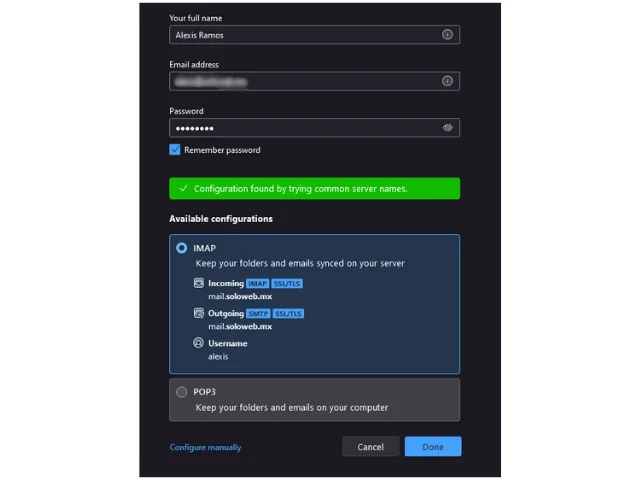
En caso de recibir un error, puedes dar clic abajo en configurar manualmente.
Para este paso, debes conocer qué hostname ocupar en tu configuración de correo. Si se encuentra en el mail3 o en el mail5. De esta forma escribirás el host como mail3.hostweb.com.mx o mail5.hostweb.com.mx
Los puertos se encuentran en la tabla de arriba. El ejemplo es el siguiente:
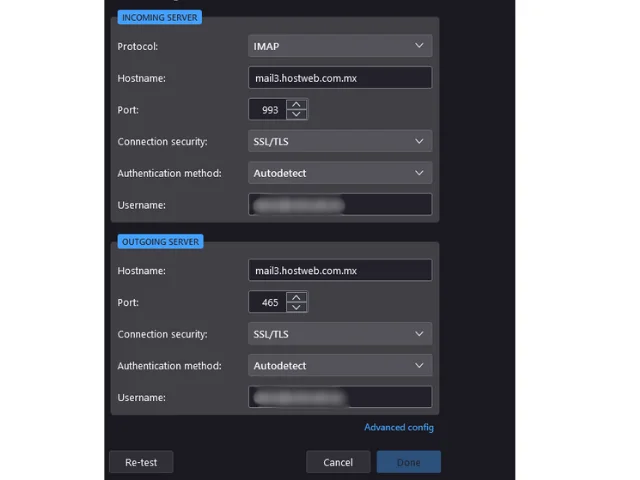
Configurar una cuenta de correo electrónico con Outlook
Recuerda que para poder obtener todas las funciones de Outlook es importante tener un plan de Microsoft Office 365. De no ser así, puedes ocuparlo como gestor de correos sin problema por IMAP.
Para comenzar, debes descargar Outlook en la Microsoft Store o en la Mac App Store. De igual forma puedes ingresar en Outlook desde cualquier browser como Chrome, Opera, Safari, etc.
Si accedes desde el browser deberás ingresar tu correo y tu contraseña. Esto solo funciona si tienes una cuenta de correo con plan Microsoft Office 365.
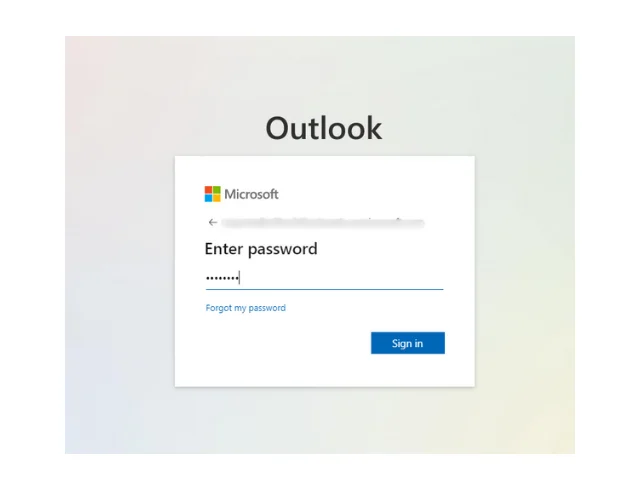
Configuración de Outlook en Windows y macOS
Al abrir la aplicación una vez descargada desde la Microsoft Store, te pedirá tu correo electrónico y posteriormente tu contraseña. Teniendo un plan de Microsoft Office 365 deberás escribir los datos e ingresarás sin problema a tu cuenta de correo Outlook.
Si deseas utilizarlo con una cuenta de correo profesional puedes ingresar tus datos e intentará obtener los datos de IMAP y SMTP (Outgoing server) en automático.
Si tienes algún problema con esta configuración puedes dar clic en Seleccionar Proveedor o Configuración Avanzada.
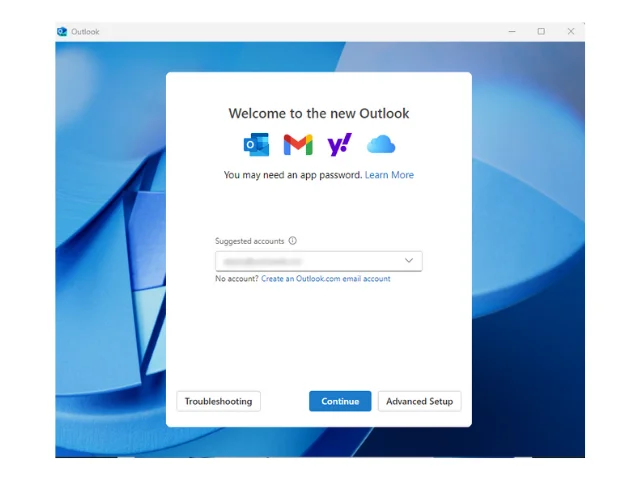
Te aparecerán varios proveedores y seleccionarás el último que dice IMAP.
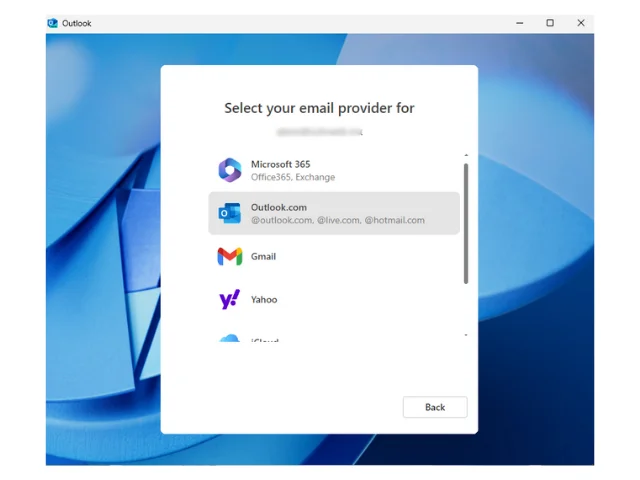
Posteriormente darás clic en mostrar más, inserta tu contraseña y el servidor de IMAP y de SMTP que es el hostname que se encuentra en tu panel. Ingresa los puertos que te mostramos en la tabla de puertos. Después de esto da clic en Continuar y tu cuenta será sincronizada y estará lista para utilizarse.
Configurar una cuenta de correo electrónico con BlueMail
Configurar una cuenta de correo electrónico con Outlook es un proceso sencillo que mejora la eficiencia de la gestión de mensajes. Primero debes instalar la aplicación. Ya sea que estés en Windows, macOs o Linux.
En cualquier Sistema Operativo que te encuentres puedes descargar el archivo en la página de BlueMail. Para Linux se encuentra el archivo .deb, .rpm o puedes descargarlo desde la Snap Store.
Configuración de BlueMail para Windows, macOS y Linux
Al ingresar aparecerá la siguiente pantalla y darás click en Continuar.
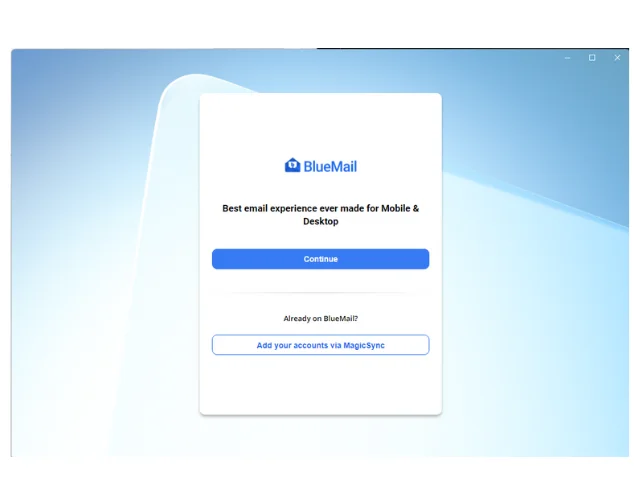
Posteriormente te pedirá tu dirección de correo, darás de Sign in o Iniciar sesión. Te pedirá tu contraseña e intentará conectar y detectar automáticamente la configuración del servidor.
De no ser así, puedes darle click en Manual Setup o Configuración Manual y lo configuraremos contigo.
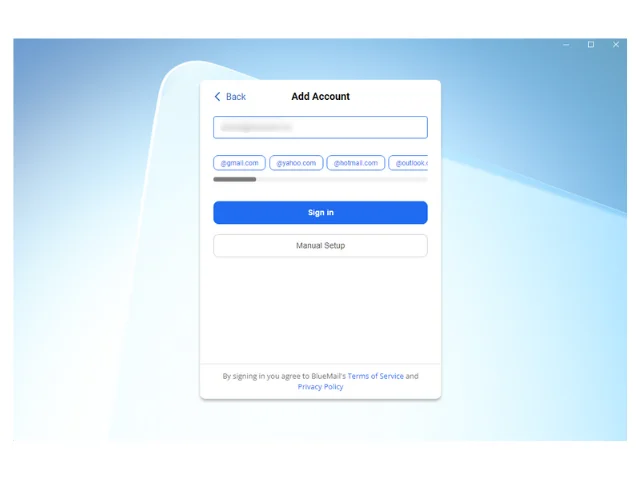
Después te pedirá escoger un proveedor, volverás a darle click hasta abajo en Manual Setup o Configuración Manual. Y darás clic ya sea en IMAP o POP3, dependiendo las características de cada uno que mejor se adapten a tu situación.
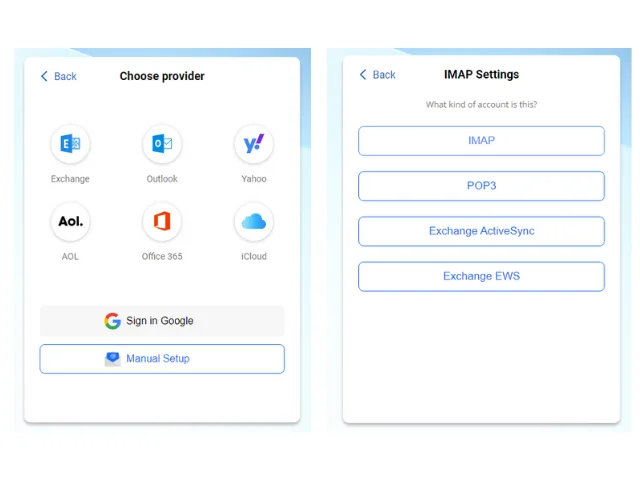
Y deberás llenar los datos de configuración del formulario. Tanto el hostname, tu cuenta de correo, la contraseña, el puerto que anteriormente te dimos y seleccionar en Seguridad el SSL/TLS.
Después te pedirá configurar el SMTP o el Outgoing y deberás poner nuevamente tu usuario, la contraseña el servidor de salida o SMTP que es nuevamente el hostname, en seguridad de igual forma SSL/TLS, la autenticación en Automático y el puerto deberá ser el 465.
Debe quedar la configuración como en la imagen y al darle siguiente, se habrá configurado tu cuenta correctamente.
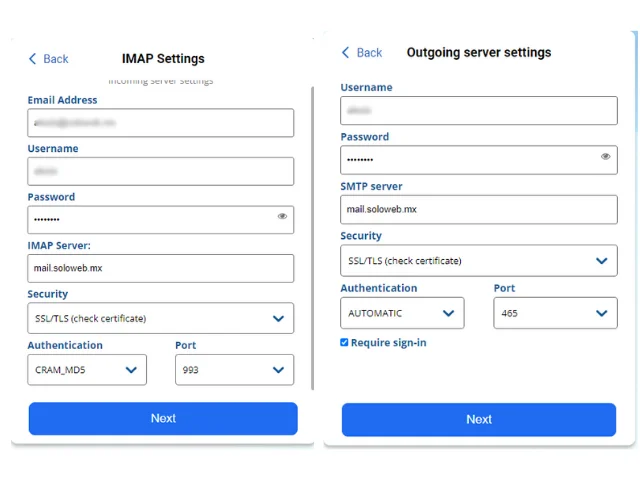
Correo de Apple (Mail)
Para esta configuración deberás abrir la aplicación Mail que es la predeterminada en iOS. Si ya tienes alguna cuenta darás clic en el menú de arriba en Mail y añadir cuenta. Se abrirá una nueva pestaña y seleccionarás otra cuenta de correo.
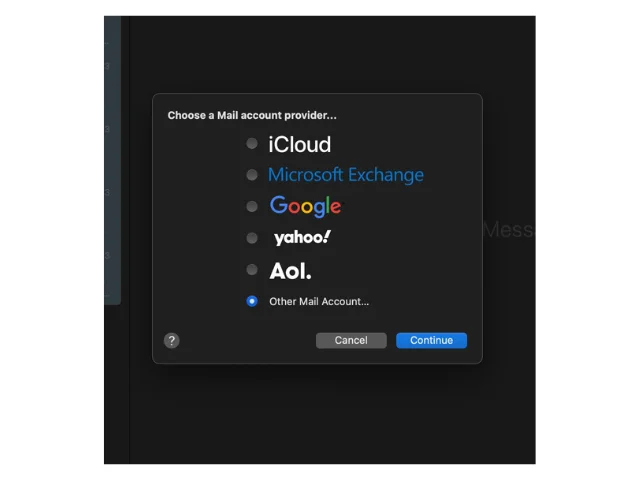
Después deberás ingresar tu correo electrónico completo y tu contraseña. Darás clic en el botón agregar cuenta y la validará.
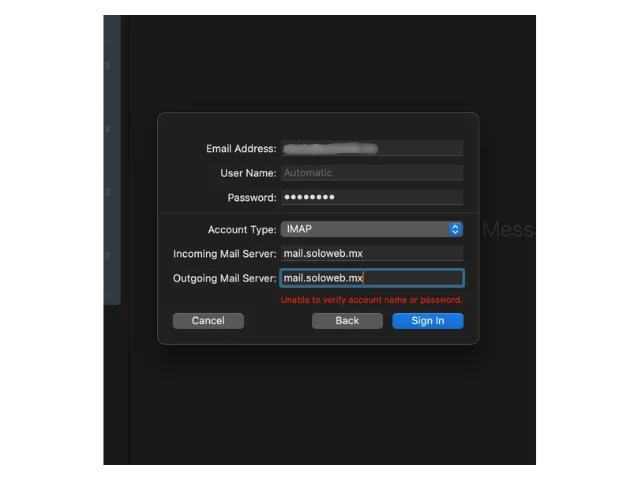
Después deberás seleccionar que método de correo usarás ya sea IMAP o POP, ésta se selecciona dependiendo tu situación. Más arriba hablamos de las características de cada uno para que selecciones la mejor opción para ti.
Después deberás agregar los hostname para cada servidor, éste se encuentra en tu panel de clientes, más arriba te enseñamos cómo obtenerla.

Correo para Windows 10
Esta aplicación ya viene instalada por default en tu sistema. Puedes darle a la tecla de Windows y buscar Mail y será la primera opción.
Al abrirla te pedirá agregar una cuenta, seleccionamos la opción que dice Otra cuenta POP, IMAP. Después te pedirá únicamente tu correo electrónico, el nombre con el que saldrán tus correos y tu contraseña. De esta forma intentará agregar en automático la configuración.
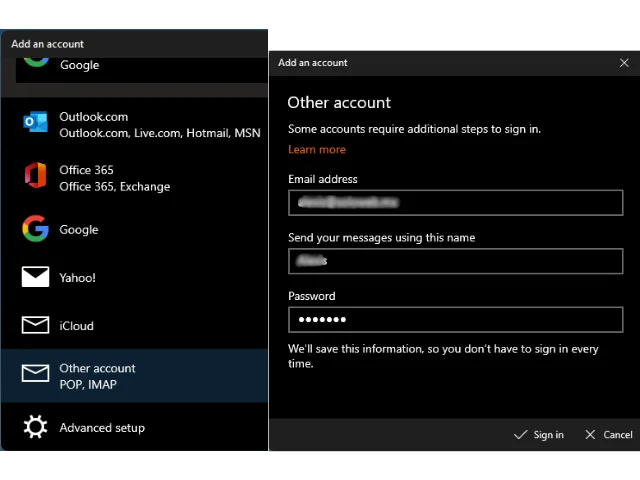
Si no lográs conectarla de esa manera, deberás eliminar la cuenta y en vez de seleccionar Otra Cuenta, le darás clic a Configuración Avanzada y posteriormente a Internet Mail (la segunda opción).
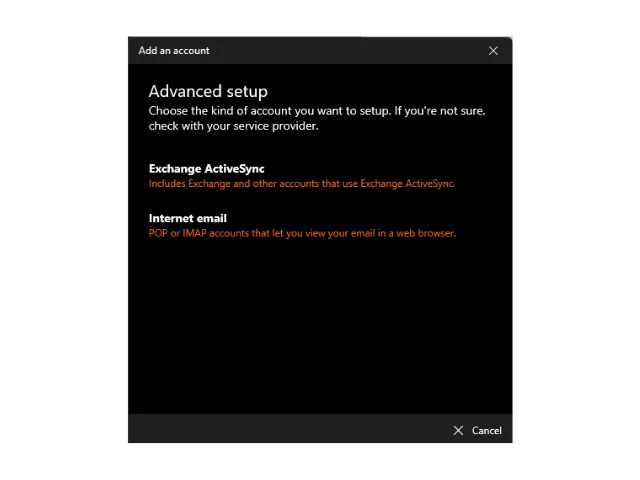
Al seleccionarla te abrirá una nueva pantalla donde deberás escribir tu cuenta de correo electrónico, usuario (cualquier nombre que desees), la contraseña, nombre de la cuenta con la que puedas identificarla, nombre con el que saldrán tus correos, y deberás añadir el servidor de incoming y de outgoing que son el hostname. En tipo de cuenta seleccionamos POP o IMAP de acuerdo a tus preferencias.
Al darle iniciar sesión se iniciará sin problemas.
Utilizar un dispositivo móvil iOS o Android
Puedes utilizar como Gestor de Correo Electrónico cualquiera de las aplicaciones anteriormente mencionadas utilizando la misma configuración, es prácticamente la misma.
A continuación hablaremos de cómo agregarlas en Mail o la aplicación predeterminada en iOS o Android.
iOS
Para realizar la configuración en un iPhone deberás ingresar a la aplicación de Mail que viene por default y darás clic en Otro/Other. Ingresarás tu correo electrónico y tu contraseña.
Al validarla se va a abrir una configuración a llenar del IMAP o POP y del SMTP (Outgoing Mail) y deberás ingresar la contraseña y en usuario agregarás tu correo electrónico nuevamente. Los servidores SMTP e IMAP o POP son el hostname que se encuentra en tu panel de cliente, más arriba de explicamos cómo obtenerlo.
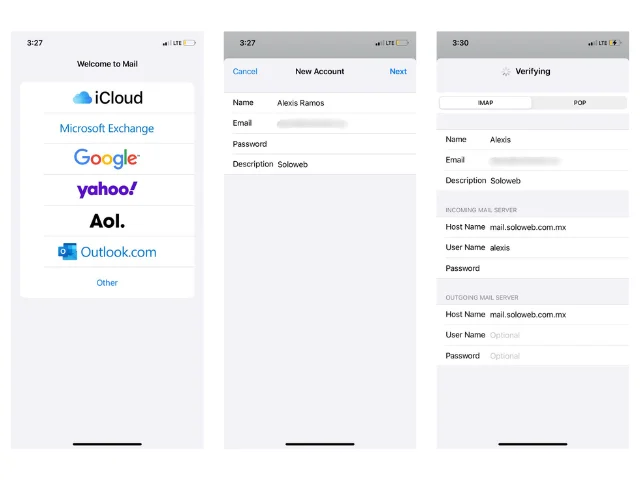
Android
Abre la aplicación de correo electrónico en tu smartphone. Dentro de la configuración, selecciona "Agregar cuenta" o "Configurar cuenta".
Al elegir la opción "Otro" podrás personalizar la configuración para tu cuenta de correo electrónico con Solo Web. Ingresa tu dirección de correo y contraseña, luego sigue los pasos que se presentan para completar la configuración manual. Esto te permitirá acceder y gestionar tu correo electrónico de manera óptima directamente desde la aplicación de correo en tu dispositivo móvil.
Tendrás que poner la contraseña y te pedirá posteriormente el servidor de incoming y de outgoing que se encuentra en tu panel. Las instrucciones se encuentran más arriba.
¿Cómo gestionar tu correo de Solo Web con Gmail?
Abre la aplicación de correo electrónico en tu smartphone. Dentro de la configuración, selecciona "Agregar cuenta" o "Configurar cuenta".
Y seguirás las instrucciones del método anterior.




